一 : WinImage功能亮点及使用方法详解
天缘在昨天介绍常见的硬盘和软件映像格式,今天来看一下WinImage这款功能强大的映像编辑软件用法,常见的磁盘映像管理软件也有很多种,在国内,UltraISO和WinImage也是最常用的,天缘感觉这款软件除了文中所列目录结构导出、映像加密、映像碎片整理、引导信息处理等特色功能外,似乎更适合软盘映像(偏小型映像)的编辑处理,WinImage大小才1M多,反过来说很多爱整插件、动辄几十M但功能单一的共享软件都应该面壁去了。
一、WinImage下载安装没什么好介绍的,一路”下一步“就可以了,安装完双击桌面刚刚创建的快捷方式即可运行WinImage,下面介绍WinImage的使用方法,本文测试环境Windows XP+WinImage v8.5。
二、使用WinImage打开映像1、点击文件菜单的打开,或按下Ctrl+O,如下图:

2、弹出映像选择菜单
WinImage可以打开或编辑.wil/.wlz/.iso/.cif/.dsk/.vhd/.vud/.vfd/.vmdk格式映像,支持创 建.imz/.ima /.vfd映像,支持从光盘创建和查看ISO(暂不支持编辑),请参考《UltraISO对光盘镜 像的常用操作方法图解》一文。

3、选择映像后,点击打开,如下图,左侧是该映像下目录树,右侧是当前选中目录列表(点一下左侧任一个目录即可看出)。

该功能非常友好,在打开映像后,如果需要把该映像的目录结构打印或导出来,可以通过打印到PDF(装个PDF虚拟打印机)或另存为文本(HTML)方式导出目录结构,打印方法是点击文件菜单——打印,如下图:

1、提取映像文件
点击菜单映像——提取,或直接点击上图中的左侧的“带向下箭头的图标”即可看到,提取时注意上图中左侧的目录树的选择位置,如果要全部提取,请选中最顶端的根节点。


这里有三种提取模式:
A、忽略文件夹——是只提取当前目录下的文件,不提取文件夹
B、将所有文件提取到同一文件夹中——不管映像中的多少个文件夹,提取后都会把这些文件放到同一个文件夹中,也就是放到你提取目录的“根”下,不再有映像中的路径包含关系。
C、以路径名提取——这个提取方式最常用,完全按照映像中的路径方式进行提取。
2、添加文件到映像
添加文件到映像有两种方法:
A、直接把自己要加的文件或文件夹用鼠标拖拉到需要放置的位置。
B、可以通过菜单里的添加和创建功能,如下图,第一个框是加入单个文件、第二框是加入整个文件夹,注意比如你要加入Test文件夹,Test文件夹本身是不会加入的,只会加入Test下面的文件和文件夹,如果你想连Test本身也加入,可以通过鼠标拖拉或菜单中的创建文件夹再结合加入一个文件夹实现。

3、删除映像中的文件
删除映像中的文件非常简单,只需要在选中的文件或文件夹上,按下Delete键,或选中菜单映像——删除文件,并确认删除即可,注意是按照右侧窗口的选中位置进行判断删除目标的。
4、保存映像
如果需要把修改后的映像另行保存,只需要点击“文件”——“另存为”,然后选择保存的格式(.imz/.ima/.vfd,其中.imz是压缩映像、ima是非压缩映像、.vfd是软盘映像),如果需要为映像加密可以在保存窗口中设置密码。



上图输入将要保存的文件名,天缘测试的WinImage v8.5似乎没有自动加入iso扩展名,那么就在输入文件名里加入.iso或制作完成后加上扩展名即可。关于光盘刻录,请参考《如何使用UltraISO和 Nero刻录可引导光盘镜像》一文。
六、FAT分区加载WinImage支持打开FAT分区(以只读或读写方式),可以以只读方式打开NTFS分区和Linux EXT2FS/EXT3FS分区,加载时需要先读入内存(创建一个映像文件),然后可以修改映像并更新回去,如果需要读取某个磁盘,只需要选择该驱动器号,然后再点击菜单中的读取磁盘即可,如下图所示。
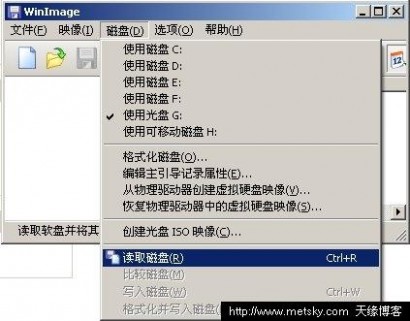
上图中有个对应关系,比如选择光盘,那么点击读取磁盘时,会自动弹出另存为ISO窗口,而如果加载的是普通的FAT分区,点击读取磁盘时则会弹出另存为.ima格式窗口,然后输入保存名称即可创建映像。创建IMA映像是与磁盘本身大小有关系的,即使你的硬盘没有存储数据,也会创建一个近乎等大的映像文件,这一点正式ima、img的缺点。
创建映像后,上图的写入磁盘菜单就会变亮,我们可以编辑这个映像,并可以随时再写回去(一定要注意,上面的当前使用磁盘选择正确,否则写入磁盘操作可能会导致数据丢失)
七、WinImage其他特色功能补充1、提供WinImage SDK给程序员编程使用,你一样可以结合自己的程序实现WinImage的大部分基础功能,比如读写软盘、编辑映像等等。
2、支持映像加密、支持创建自解压映像,由于使用不多,本文不再介绍,但整理碎片功能却是非常好,尤其是你的映像经过多次添加删除编辑后建议使用一下。
3、由于WinImage暂不支持对ISO格式映像的编辑,如果需要编辑建议使用UltraISO软件,请参考《UltraISO对光盘镜像的常用操作方法图解》一文。
4、WinImage还有从物理驱动器创建虚拟磁盘映像功能,由于现在的物理驱动器都很大,动不动就是几百G,所以实际用处也不大,不再介绍。
5、WinImage还有软盘格式化功能,我们知道现在的软盘驱动器几乎已经没有了,但在很多场合,我们只是使用软盘映像(或结合vFloppy使用),而且”软盘映像“也往往会超过传统的标准软盘映像大小,比如DOS启动盘修复盘映像等,也只是作为其它引导或仿真程序的加载使用,而少有刻录到实际软盘中,故也不再介绍。
二 : 液晶显示器的正确使用方法及文字大小的设置
近年来宽屏液晶已经是相当的普及,不过仍然有很多朋友对宽屏显示器的设置和使用方法有含混的地方,存在着一些疑问,像宽屏液晶要怎样设置文字和图标才不会压扁,使用液晶显示器的最佳分辩率后文字太小看不清怎么办等一系列问题,究其原因不过是因为使用了多年的正屏LCD(4:3或是5:4)显示器后,一时间不了解宽屏液晶的使用方法造成的。为了不一遍一遍的讲解重复的内容,我决定将相关的经常回答的一系列问题进行汇总,在这里一并刊出,也有利于正在考虑购买宽屏液晶及已经购买但使用并不满意的朋友们。(注:本文原发于本人的网易高清电影博客,现在该博客暂停更新,移文至此,其中部分内容在年代上与现在略有脱节。)
注意:本文只适用于初级电脑爱好者,如果您是一位熟知宽屏设置的电脑高手请自行跳过本文。另外文中记述的一些个性化设置属于我个人的喜好,有不同的观点是很正常的事,如果您有更好的设置也可以跟贴写明。
一、正屏和宽屏哪一个好些?
我个人的观点肯定是喜欢宽屏,因为我是一名电影爱好者,现在的电影几乎绝大多数都是宽银幕的,如果用正屏看的话,去掉屏幕上下方的黑边,几乎所剩无几。
而且宽屏是目前显示器的发展方向,正屏在发展到19寸的时候就已经停止的步伐,我见过21寸的正屏液晶,但是在终端市场上凤毛麟角,不是常见的设备。如今就在一些极端的朋友还在寻找正屏的时候,显示器已经在从16:10的宽屏向着16:9这种更宽的宽屏去发展了。面对电视、显示器这种宽屏发展的历史大潮流,我建议大家与时俱进,跟上历史的潮流,明年大家可能就只能在二手市场里去寻找正屏液晶了。
还有些做图的朋友担心或认为宽屏会压扁图形,那么——
二、关于宽屏液晶为什么看上去图象会压扁?
这是问到最多的问题之一,而且也是众多在今天仍然执着的要购买正屏液晶的朋友的主要原因。
答案很简单,宽屏显示器不会压扁图像(有会压扁的特例后面叙述),压扁图像的原因是使用者使用了错误的分辩率。当年的CRT显示器的显像原理是电子枪在屏幕上点亮一个个色点,所以分辩率的大小在于用电子枪在屏幕上打出多少个点,这个值是可以调整的,象800X600个点,或是1024X768个点,多打点儿可以打成1280X1024个点,只要CRT显示器的带宽够大就可以使用多种分辩率,效果可能都很不错。不过液晶的显像原理与CRT不同,LCD是由液晶点阵构成的,它只有一个最佳的分辩率,即该液晶屏的液晶点阵的数量,象19寸宽屏液晶通常是由横向1440个点、纵向
900个点构成的点阵,所以最佳分辩率就只能是1440X900。如果大家仍然按照当年的使用CRT的习惯将宽屏液晶设置为1024X768,那么毫无疑问,屏幕上的所有内容都会压扁,象文字,图标、照片以及电影中的画面等,无一例外会被压扁,这是人为的,就如同我们家庭中使用的宽屏液晶电视一样,如果设置错误那么看“新闻联播”也会压扁,这个与宽屏没有关系,而是与设置有关。
以下简单列举常见尺寸的液晶显示器的分辩率:
16:10类传统宽屏的常见分辩率(有些液晶在小尺寸下达到高分辩率属于特殊情况)
19寸:1440X900(极少数可达到1680X1050)
20寸、21.6寸、22寸:1680X1050(极少数22寸可达到1920X1200)
24-28寸:1920X1200
30寸:2560X1600
16:9新宽屏的常见分辩率(大量采用非整数的尺寸是16:9宽屏的特点):
17寸:1280X720
18.5寸:1366X768
20.1寸:1600X900
21.5寸、23.6寸:1920X1080
09年新增:23寸、23.6寸、24寸、24.6寸、27寸:1920X1080
其实进入XP系统后,通常最右边一项就是该显示器的最佳分辩率,注意必须是在联接宽屏液晶的情况下,XP的默认设置中没有宽屏分辩率,必须在正确识别宽屏显示设备后才能显示出来。
有一些作图的朋友对宽屏很抑制,主要原因就是说当你制作了一个正圆后宽屏液晶显示出一个椭圆,这就是上述使用错误的分辩率造成的结果。另外作图的朋友还认为他们作的是4:3的图像,使用宽屏会浪费显示屏,我的观点不同,多余出来的部分恰好可以摆放作图软件的菜单,当年用正屏时只能把这些菜单摆放图形上,制作左边时摆放在右侧,制作右边时摆放在左侧,相当的麻烦,有的朋友为了看着完美,特意又买了台二手的15寸CRT用于双显示器联屏显示,左边的主显示器显示完美的4:3的图像,右边的小显示器专门用来摆放菜单,现在想想,用宽屏不是省略了这个麻烦的事情吗,又省空间又省电。
还有一点得特别提一下,就是如果使用17、19寸的正屏液晶显示器,也是要使用最佳分辩率的,不然仍然会微小的变形,不是压扁,是微小的拉长。17与19 寸液晶的标准分辩率是1280X1024,简单的换算一下就可以知道,这是5:4的屏幕比例,如果仍然使用传统的1024X768分辩率的话,屏幕的比例变更为了4:3,这时的文字、图标等会微小的在纵向拉伸,正圆会变成象立着的鸡蛋一样的椭圆。这一点请使用这一类液晶的朋友注意。
那么,为什么那么多朋友在使用大显示器的时候选择传统的低分辩率呢,是因为他们想获得更大的屏幕字号,确实在液晶显示器上在最佳分辩率的显示下,屏幕上的文字要
比当年的CRT用低分辩率小很多,那么——
三、使用液晶显示器(包括正屏)的最佳分辩率后文字太小看不清怎么办?
我先于06年购买了ACER22寸的液晶显示器,后于08年升级到了瀚视奇28寸的液晶,在实际的使用当中,我也的确曾受到过这个问题的困惑,所幸在长期的摸索过程中,我也总结出了一些相关的经验,以下简单叙述一下。
1、通过调低分辩率来使字号加大的方法是下下策,不但在宽屏上会使图标压扁,而且即便是在正屏液晶上,文字也会产生发虚、有颗粒感等现象,所以此一做法断不可行。
2、将系统字号统一调大,在“显示属性”(桌面右击点属性)中,点击“设置”标签栏,点击“高级”,在弹出的菜单上的“常规栏”(默认)中,点击“DPI设置”一栏右侧的下拉菜单,选择其中的“自定义设置”,在这里,你可以将DPI放大到系统默认的125%、150%和200%,我当年使用22寸液晶时选择了200%的DPI显示,结果是相当有效的解决了文字过小的问题,无论是在“我的电脑”中还是在WORD、记事本、网页当中,文字都相当的变大,我在相当长的一段时间里一直以这种方式来使用宽屏液晶。
不过时间久了,也发现了一些负面的东西,比如在网页当中,有些页面的柜架是按照文字的原始大小来设置的,在我的系统上文字被放大后,出现了文字重叠的现象,即下一行的文字变大,与上一行的文字重合了一部分。好在这种框架多被用于网页右边的广告当中,问题不是太大,个别的有主文的网页我通过复制到记事本中去浏览。不过后来的一个问题就更严重了。
问题发生在QQ的语音聊天中,当对方拨打你的QQ语音电话时,弹出的对话框因为与字体一同被放大到200%,结果高度超出了屏幕的高度,使得你无法看到 “接电话”与“挂断电话”的按钮,自然也点击不到,之前我长年的不使用QQ,一直没有注意到,但07年我在网络上找了一位老师学习围棋,结果发现了这个 BUG,如果经常的使用QQ语音功能,而且每次使用时都要修正一下DPI设置的话,这个方法就是完全不可取的。
其他的弹出对话框也有幅面过大的现象,但是没有这个性质严重。终于在使用了200%DPI的方法近一年之久后,我放弃了。之后我改成了——
3、逐项的调节系统字号大小。
既然统一的来不成,我们就一样一样的调整 。
依次点击显示属性——外观——高级,在项目的下拉菜单中完成这一切。
经过多次的调整,目前总结的是如下的一份设置数据,得说一下这是我在使用28寸液晶后修正的数据,当年使用22寸液晶时使用的数据没
有存档,不过我依稀记得与这个十分的接近。还得特别声明一下,这个调节完全依靠我的个人喜好,我个人十分不喜欢小字,我喜欢相当大的字号,那种我可以在离显示器一米距离上仍然看得清晰的字号,对于那些习惯了笔记本上那种米粒大小的字号的朋友,会感觉大得有些无法接受。因此如果大家不喜欢这个设置,可以根据我的注释自己调节一下。
标题按钮:48,这个数值与“快速启动栏”的图标大小相关联(任务栏竖放时比较重要)。
菜单:40、
字体:隶书、
大小:24号
窗口:不调整
调色板标题:大小:默认、
字体:宋体
大小:12(上面的标题的数字会相应增长)
非活动窗口边框:不调整
非活动窗口标题栏:大小:默认、
字体:宋体
字号:24(上面的标题的数字会相应增长)
工具提示:
字体:宋体
大小:10~12
滚动条:32
活动窗口边框:不调整
活动窗口标题栏:大小:48
字体:宋体
大小:24
三维物体:不调整
图标:大小:72(我曾设为48,仍然小)
字体:宋体
大小:24(这个字体与资源管理器里面的字体相关,所以虽然设置为60图标就够大了,不过当图标的字号设置为24号字时每行只能显示3个字,只有在设置72号图标时,24号的字体才可以一行显示4个文字,不能将字号设小,否则资源管理器中所有的字号都会变小)
图标间距(水平与垂直):72,这个要与图标大小相当,即图标多大间距设置多大(可以略小些,但太小图标会重叠)。
消息框:大小:10~12
已选定的项目:这个数据似乎与上面的“菜单”栏的设置相同,一改俱改,搞不懂为什么要设两个相同的选项。
以下两项不改。
好,通过以上的设置,你会发现你的XP系统已经焕然一新了(好不好看依个人审美观点),这时系统里的文字大小已经不是问题了,接下来的问题是——
四、在WORD里如何看得清文字?
在200%DPI的时代这个问题是不存在的,一切WORD中的文字和图形都被系统一并放大了,但是在分类放大年代里,这个问题是现实的。
我曾经将字号调整到很大,象一号、二号等,才比得上当年的200%DPI,不过字号虽大但文档的宽度有限,无法充分利用大屏幕,我又将纸张设置为A4纸横放,不过这种文档拿到别人的机器上会出现“兼容性”的问题,即在你的大屏上看是满屏,但是在别人的小屏幕上看已经超出了屏幕范围,还要左右调整横向滚动条才行,相当的麻烦。后来我发现可以仍旧使用传统
的五号字,仍然使用A4纸张正立的摆放,只要在WORD中的“显示比例”上调整为200%显示就可以了。至今仍然在使用这种方法,副作用目前尚不明确(抄袭医药用语)。
五、在记事本中如何看得清文字
将字号设置为:一号(或敲数字32),字体设置为:Comic Sans MS,这样的设置,记事本也可以用来在电脑上看小说了。
六、在网页中如何去掉左右两侧的白边,充分的利用大显示屏的资源。
首先是不要再使用IE浏览器了,在最近几年当中,IE都是最糟糕的浏览器,如果不是因为它是微软开发的,并且强行的附加在了该公司占统治地位的Windows操作系统当中,真的很难想像还有谁会用IE。
简单提一下,IE当中有五种字号用于设置页面文字大小,不过近年来随着网页架构的复杂化,只有极少数的网页受此选项的影响可以放大字号,对其余占95%+的网页均不奏效。
大家可以自己下载其他的浏览器,推荐像“傲游”、“火狐”、“世界之窗”一类的专业浏览器,都是可以对大部分网页进行缩放的。
“傲游”和“世界之窗”虽然是基于IE的内核,不过具备IE所没有的功能。在浏览网页时,可以通过按Ctrl+(+)放大页面的内容。随着版本的不同,“+”号可能是大键盘上的+号,也可能是小键盘上的+号,这两种版本我都用过,现在以小键盘上的+号使用的居多,用-号同样可以缩小页面。
“火狐”是一款自行研发的浏览器,所以风格与IE系列的浏览器仍有不同,我目前主要使用火狐,但感觉与傲游等各有优劣。
傲游无法对网易博客里的日记内容进行放大,越点+号窗口的框子越小。还有在使用Verycd网页时,文字放大了之后,镶嵌在文字中间的图片没有相应的放大,仍然在原有的网页架构上,形成与文字重叠的局面。
用火狐则不同,可以对网易博客放大文字,可以将网页上镶嵌的图片相应放大并放在正确的位置上。总的来说我认为火狐是一款略优于傲游的浏览器,反正我目前是在系统中同时使用了这两个浏览器,依据访问目标来使用。
七、在资源管理器中设置“文件夹选项”。
本人喜欢使用资源管理器,因为左侧有目录树,更适合在不同的盘符和目录之间跳转。在打开的普通窗口中点击“文件夹”选项即可进入资源管理器风格。
左侧的“文件夹”栏占屏幕的2/5,因为有些目录可以会比较多层或是目录名比较长。
右面使用“详细信息”(个别目录设置成“图标”或“缩略图”,看内容的性质),名称占右侧的一半,其余的“大小”、“类型”、“修改时间”各占剩余的三分之一,
三 : 手机电池正确使用方法及注意事项详解
当今社会,数码时代,可以说几乎每个人都不能离开手机,手机基本功能当然是通讯,但是对于很大一群体来说,更是一随身携带的游戏机,特别是现在,大屏幕智能手机的普及,手机成了通讯,游戏,上网等于一体的必须生活工具。(www.61k.com]但是,手机电池却总是不给力,电话关键时刻,电池没电了,游戏正兴时,还是电池没电了。.. 手机电池显得越来越重要,今天移动电源网就同大家分享分享手机电池正确使用方法以及锂电池使用注意事项。

一、充电电池的分类
我们电器上使用的充电电池主要是三类:镍-铬电池(Ni-Cd),镍-金属氢(Ni-MH),以及锂离子(Li-Ion)(锂聚合物电池是锂离子电池的高级版)。这三种的区别就是内部化学物质结构和反应的不同。
二、一些电池的参数
1、容量:就是电池上面标明的容量,拿81的BP-6MT来说,容量是1050mah,也就是电池能提供的能量大小,但做电池不是量衣服,一般都不会是这个数值,而是在其左右,你运气好就多一些,运气差就少一些。
2、 截至电压:就是电池用完时的电压,到了这个程度,手机就关机了,你再去开机强行放电,会搞坏电池……
3、能量密度:单位质量或者体积的电解质能包含的能量大小,这也解释了为什么锂电比其他的贵这么多,因为锂电的能量密度是其他两种的两倍以上
4、 C电流:电池容量去掉h就是c电流,BP-6mt的c电流就是1050ma 三、一些问题
1、锂电有记忆效应吗?
记忆效应就是电池没用用完电就充,而导致电解质材料发生了钝化,使得容量的减小。
说锂电有是对的,所有电池都有记忆效应。说没有,也是对的,因为锂电的记忆效应相对于另外两种来说,微乎其微,你都不好意思叫记忆效应
2、锂电需要激活吗?
要,激活同样是针对电解质的钝化而言的,一般认为蓄电池360pifa.com长时间闲置就需要激活,但厂家已经帮你干了,你没发现手机买到的时候,电池里都有电吗?一般电子产品的流通期在三个月以内,这种时间的闲置,锂电是不需要重新激活的。
(厂家的资料上说锂电也有激活的必要,不过我看过有达人做得测试报告,实际上对锂电的这种激活几乎是没有效果的)
很多机油在问前三次充12小时的问题,在这里多说一句好了,如果不放心,前三次充12小时也不会有事,因为原电内都有保护IC,一般不会过充。但是注意一些价格很低廉的杂牌电有可能将保护电路给省略了,大家要小心不要过充!
3、要把电池完全放掉再充电吗?
千万不要。
首先锂电由于几乎没有记忆效应,基本上可以随时充,想充就充,用本本的朋友就应该知道,一般本本锂电池都是设置到90%就开始充电,也是因为几乎没有记忆效应,根据保持最大可使用时间的思路而设计的。
其次,完全放掉电池的电对电池是有害的,手机正常使用,没电关机了,这时的电压就是截至电压了,你就应该充电了,如果你开机再放,或者通过其他设备放电,那就是深放了,会对电池造成不克逆转的伤害,切忌! 4、锂电的寿命
锂电的使用寿命,按说以可充入总容量来计算的,也就是你这块电池一生中总共充入了多少能量。
但是电池会老化,变化也是非线性的。
所以我们通用的标准就是以循环寿命来定义锂电的使用寿命,既是
在室温下(25度),以恒压1C充入电流充电2个半小时,1c电流放电到截至电压,这个过程为一次循环,如果放电时间低于36分钟就截至了,宣告寿命终结。官方的要求是300次循环以上,但nokia的原电最高可以达到500,杂牌的就不知道了。
上面说了这么一大遍,希望能帮到大家,让机友们能清楚知道手机电池正确使用方法以及锂电池使用注意事项,让电池电量更持久,让我们的手机在关键时刻不再罢工,生活更愉快!
61阅读提醒您本文地址:
四 : jQuery正则表达式的使用方法步骤详解
本文主要和大家分享的就是jQuery学习中正则的使用,正则在jquery里面并没有比JavaScript多哪些知识,基本上是一样的,只是选择器更好了一点,一起来看看吧。
基础正则
1、正则表达式的创建
a) var checkNum = /^[A-Za-z0-9]+$/; b) var re=new RegExp(“["+s1+"]“,”g”);
2、常用规则
a) 用户密码:/^[a-zA-Z][a-zA-Z0-9_]{5,20}$/ b) 邮件:/^[w-]+(.[w-]+)*@[w-]+(.[w-]+)+$/ c) 手机:/^[d]{5,20}$/ d) 其它常用验证:请百度 3、方式:test
案例
<!DOCTYPE html> <html> <head> <meta charset="UTF-8"> <title>jquery ajax</title> <script type="text/javascript" src="public/js/jquery-2.2.3.min.js"></script> </head> <body> <form action=""> <label>用户名:</label><span id="check_username">检测</span> <input type="text" id="t_username" placeholder="请输入"/> <hr/> <label>邮箱:</label><span id="check_email">检测</span> <input type="text" id="t_email" placeholder="请输入"/> <hr/> <label>手机:</label><span id="check_phone">检测</span> <input type="text" id="t_phone" placeholder="请输入"/> <hr/> </form> </body> <script> $(function () { // 用户名 $("#check_username").click(function(){ var str = $("#t_username").val(); var ret = /^[a-zA-Z][a-zA-Z0-9_]{5,20}$/; if(ret.test(str)){ alert('ok'); }else{ alert('wrong'); } }); // 邮件 $("#check_email").click(function(){ var str = $("#t_email").val(); var ret = /^[w-]+(.[w-]+)*@[w-]+(.[w-]+)+$/; if(ret.test(str)){ alert('ok'); }else{ alert('wrong'); } }); // 手机 $("#check_phone").click(function(){ var str = $("#t_phone").val(); var ret = /^[d]{5,20}$/; if(ret.test(str)){ alert('ok'); }else{ alert('wrong'); } }); }); </script> </html> 效果演示图
以上所述是小编给大家介绍的jQuery正则表达式的使用方法步骤详解,希望对大家有所帮助,如果大家有任何疑问请给我留言,小编会及时回复大家的。在此也非常感谢大家对61阅读网站的支持!
五 : IOS系统手机中Emoji表情文字的前世今生和正确使用方法图文详解
Emoji 这个词就是来自日本,它源于日语“绘文字”,即图像文字。Emoji的影响远不仅限于人们的交流,早被脑洞巨大的歪果仁用于各种方面…
这事可能还是得从乐于改变世界的乔布斯说起,在他颠覆的若干世界之外可能还有一个无意当中颠覆的——Emoji,也就是表情文字。这已经成为了我们用来交流的“最佳”工具,从专家的角度说,也叫语言污染,面目全非。
2009 年,苹果为了进入日本市场和 Softbank 达成合作。而 Softbank 要求苹果将 Emoji 设置进手机。苹果当时的实习生 Willem Van Lancker 为此制作了第一个商业化的 Emoji 表情,这套表情有近 500 个,包括了近乎所有常用的东西,从 Pizza 到各种人物。
2010 年 10 月首次收录 Emoji 编码的 Unicode 6.0 版让非日本的手机系统也可以使用 Emoji 。而在2011 年,苹果在 iOS 5.0 版本的内置字符里收录了 Emoji ,这大大加速了Emoji的传播。
Emoji 这个词就是来自日本,它源于日语“绘文字”,即图像文字。因为日本文化里,人和人之间都会保持一定的距离,即使和朋友、父母、子女这些较为亲近的人也会表现出尊敬和客气。日本人讲话比较拐弯抹角,往往一个简单的讯息要用一大段话来表达,而且和长辈、上司的沟通也会因为尊敬而存在压力。而表情可以让他们躲在图像的背后,减少了压力也能缓解气氛。
更早的发明者要追溯到1982 年 ,Scott Fahlman 发明使用 ASCII 码的微笑感情,就是常见的“:-)”、“:-(”、“^_^”。Scott Fahlman 也由此成为改变互联网的 40 人之一。
Emoji的影响远不仅限于人们的交流,早被脑洞巨大的歪果仁用于各种方面…
文学界
2009 年,Fred Benenson 把《白鲸》用 Emoji 翻译出来,起名为 Emoji Dick 。
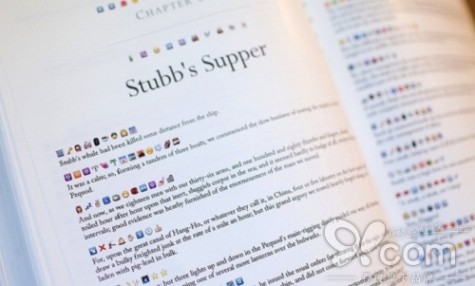
他还在 2012 年为纽约客制作了 Emoji 的封面。
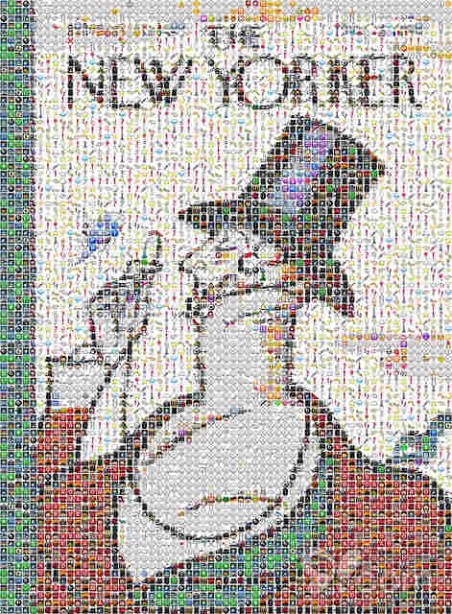
音乐界
2013 年 Katy Perry 在 Roar 的 MV 里使用了 Emoji 歌词。
艺术界
今年,乌克兰艺术家 Nastya Nudnik 的 Emoji Nation 把经典艺术和网络时代结合,在名画里加入 Emoji 表情、Facebook 头像和介绍等等。Tumblr 上的 Emojinal Art Gallery 相册也被美国《时代》周刊评为 2013 年值得 follow 的 30 个相册之一。你们感受一下作者深深的脑洞…




时尚界
也不放过 Emoji,电商 Moda Oprendi 在今年 4 月 8 号卖起了 Del Toro 的 Emoji 鞋子和 Edie Parker 的 Emoji 包包。

说了这么久,到底如何在手机上使用颜文字呢?
首先,在“设置”-“通用”中找到键盘。
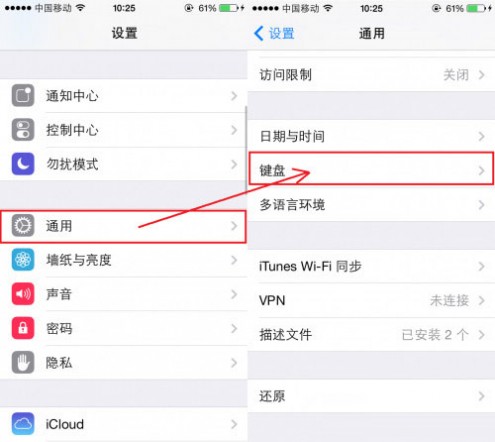
选择添加新键盘。
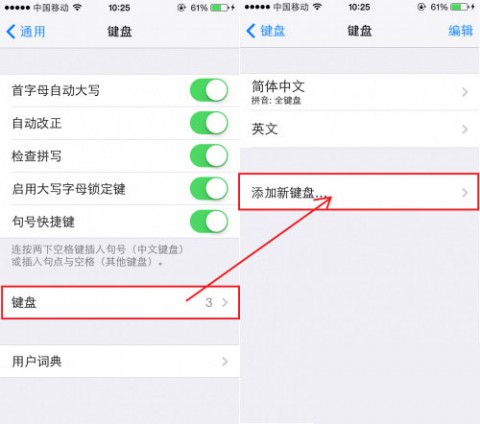
找到表情符号,点击就可以添加啦~之后在键盘中用小地球就能使用颜文字键盘啦,有木有顿时感觉自己萌萌哒~
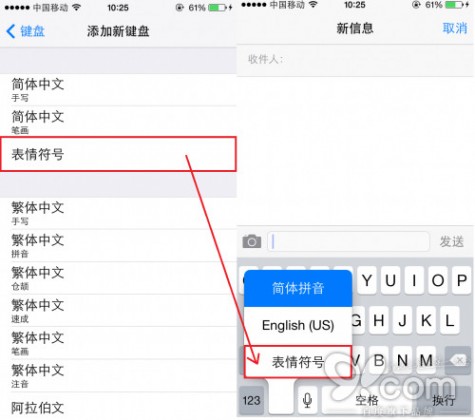
61阅读| 精彩专题| 最新文章| 热门文章| 苏ICP备13036349号-1